Un comando 'alias' definisce una scorciatoia per un complesso o una serie di comandi. In Linux, un alias è una parola chiave definita dall'utente o una scorciatoia per l'esecuzione di comandi lunghi. Per creare un alias, utilizzare il comando 'alias'. Dai un nome al tuo alias e poi collegalo a un comando o una serie di comandi. Quindi, gli alias sono come scorciatoie personali che ti aiutano a eseguire facilmente i comandi lunghi che usi spesso o quelli complicati. È un modo per rendere le cose più semplici e veloci utilizzando un nome più breve e più conveniente per tali comandi.
Questo tutorial spiega come creare un alias utilizzando il comando “alias”. Esploreremo anche i diversi esempi di comandi 'alias' semplici e avanzati con relative spiegazioni.
Sintassi del comando Alias:
La sintassi di base del comando “alias” in Linux è:
alias nome breve= 'comando'
Qui, 'nome breve' è l'identificatore alias o il nuovo nome del comando e 'comando' è il comando Linux che rappresenta.
Puoi utilizzare diversi flag o opzioni con il comando 'alias' per esplorare le sue funzionalità più avanzate. Queste includono attività come la gestione degli alias, come la visualizzazione dell'elenco completo degli alias, l'eliminazione di alias specifici e la creazione di alias persistenti.
Quella che segue è una tabella di riferimento rapido che evidenzia alcuni flag utilizzati di frequente con il comando “alias” in Linux:
altrimenti -p: Questo mostra l'intero elenco degli alias attualmente definiti.
alias -a: Se disponi dei privilegi di superutente, questo flag ti consente di definire un alias per tutti gli utenti.
Con questa conoscenza di base della sintassi e delle opzioni del comando 'alias', possiamo ora esplorare gli usi più avanzati del comando 'alias' in Linux.
Come visualizzare l'alias in Linux
Per stampare tutti gli alias esistenti sul tuo sistema Linux, utilizza il seguente comando:
$ alias

È possibile utilizzare il flag '-p' per stampare l'elenco degli alias attualmente definiti:
$ alias -P
Come creare un alias utilizzando il comando 'Alias'.
Per creare un alias, puoi utilizzare il comando 'alias' seguito dal comando breve o dal nome dell'alias e scrivere il comando che desideri eseguire digitando questo alias.
Ad esempio, utilizzare quanto segue per illustrare l'uso del comando 'alias':
alias download = 'Download cd/ls'

In questo esempio, l'alias “downloads” viene creato per il comando “cd Downloads/ls”. Ora, ogni volta che si digita 'download' nel terminale, viene interpretato come 'cd Downloads/ls'. Passa a 'Download' ed elenca i file di quella directory. Questa può essere una scorciatoia che fa risparmiare tempo per elencare i file in un formato dettagliato.
Dopo aver configurato gli alias, integrarli nelle tue attività quotidiane può aumentare notevolmente l'efficienza. Gli utenti hanno la flessibilità di creare alias per comandi utilizzati di frequente, sequenze complesse o persino scorciatoie personalizzate. Ad esempio, considera l'alias 'update' collegato al comando 'update' del sistema.
alias aggiornamento = 'sudo apt aggiornamento'alias aggiornamento =' sudo aggiornamento adeguato'
Utilizzando gli alias forniti, inserendo semplicemente 'update' nel terminale si esegue il comando 'update'.
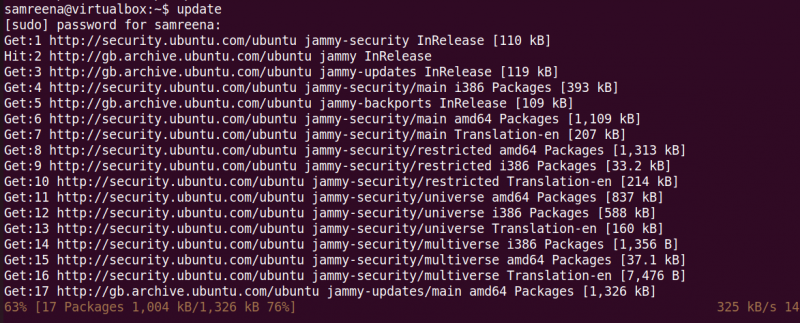
Se digiti l'alias 'upgrade', dovrebbe eseguire il comando 'upgrade' sul tuo sistema Linux. Ciò non solo semplifica il processo ma ottimizza anche l'esecuzione degli aggiornamenti di sistema di routine. In questo modo, puoi eseguire i comandi più complessi utilizzando gli shortcode.
Come creare gli alias persistenti
Per impostazione predefinita, gli alias esistono solo per la durata della sessione corrente in Linux. Se apri una nuova finestra di terminale o ti disconnetti, gli alias creati non verranno trasferiti. Tuttavia, esiste una soluzione per far sì che gli alias persistano tra sessioni diverse. Incorporando il comando 'alias' nel file di configurazione della shell come '.bashrc' per Bash o '.zshrc' per Zsh, assicurati che i tuoi alias rimangano disponibili ogni volta che avvii una nuova sessione di terminale.
Ad esempio, se desideri creare un alias “downloads” persistente per il comando “ls –la”, puoi utilizzare il seguente comando per aggiungerlo al tuo file “.bashrc”:
eco 'download alias='Download cd'' >> ~ / .bashrcfonte ~ / .bashrc
In questa illustrazione, utilizziamo il comando 'echo' per aggiungere l'alias 'downloads' al file '.bashrc'. L'operatore “>>” aggiunge l'output del comando “echo” al file specificato. Per rendere immediatamente accessibile l'alias appena aggiunto, la 'fonte' il comando ricarica il file “.bashrc”.
Adesso, per verificare se l’alias “downloads” è definito con successo oppure no, utilizza il comando “alias”:
$ alias
Questa modifica garantisce che l'alias 'download' sia caricato e pronto per l'uso ogni volta che si avvia una nuova sessione del terminale.
Come rimuovere un alias in Linux
È possibile rimuovere gli alias esistenti utilizzando il comando “unalias”. Per rimuovere un alias, utilizzare il file 'tu piangi' comando seguito dal nome alias.
Ad esempio, per rimuovere l'alias 'download', utilizzare il seguente comando:
$ tu piangi download
Conclusione
Il comando 'alias' in Linux è utile per creare scorciatoie per sequenze di comandi lunghe o complesse. Anche se il comando “alias” migliora la produttività, è fondamentale garantire che i nomi alias non entrino in conflitto con i nomi dei comandi esistenti. In questo tutorial abbiamo imparato come visualizzare e creare gli alias in un sistema Linux. Inoltre, abbiamo anche dimostrato come eliminare un alias e renderlo permanente aggiungendolo ai file di configurazione della shell.